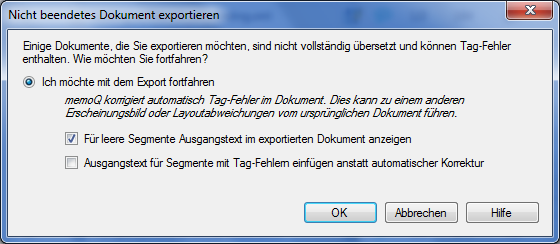|
Wenn Sie ein nicht abgeschlossenes Dokument mithilfe von Export mit Dialog oder Export in gespeicherten Pfad exportieren, wird in memoQ eine Überprüfung auf Tag-Fehler, nicht übersetzte und nicht bestätigte Zeilen ausgeführt. Bei nicht bestätigten Zeilen handelt es sich um sämtliche Zeilen, die nicht den Status Durch Übersetzer bestätigt, Durch Überprüfer 1 bestätigt oder Durch Überprüfer 2 bestätigt aufweisen. Exportieren eines nicht abgeschlossenen Dokuments aus einem lokalen Projekt: Wenn Sie ein nicht abgeschlossenes Dokument aus einem lokalen Projekt exportieren, stellt memoQ fest, ob Probleme mit dem Dokument vorliegen, und bietet Ihnen dann an, QA-Fehler zu beheben, den Export fortzusetzen oder den Export abzubrechen. Wenn Sie den Export fortsetzen, versucht memoQ, dem Dokument einen Status zuzuweisen, mit dem der Export möglich ist. Exportieren eines nicht abgeschlossenen Dokuments aus einem Online-Projekt: Wenn Sie ein nicht abgeschlossenes Dokument aus einem Online-Projekt exportieren, stellt memoQ fest, ob Probleme mit dem Dokument vorliegen, und bietet Ihnen dann an, QA-Fehler zu beheben, den Export fortzusetzen oder den Export abzubrechen. Wenn Sie den Export fortsetzen, versucht memoQ, dem Dokument einen Status zuzuweisen, mit dem der Export möglich ist. Die Tags aus dem Ausgangssegment werden in das Zielsegment kopiert. Wenn Sie den Export fortsetzen, wird das Dialogfeld Nicht beendetes Dokument exportieren angezeigt, in dem Sie folgende Optionen auswählen können: •Optionsfeld Ich möchte mit dem Export fortfahren: Klicken Sie auf diese Option, um im Dokument eine Überprüfung auf Fehler, nicht bestätigte und nicht übersetzte Segmente auszuführen. oKontrollkästchen Für leere Segmente Ausgangstext im exportierten Dokument anzeigen: Der Ausgangstext wird für alle leeren Segmente in das Zielsegment kopiert. oOptionsfeld Ausgangstext für Segmente mit Tag-Fehlern einfügen anstatt automatischer Korrektur: Aktivieren Sie dieses Kontrollkästchen, um Tag-Fehler beim Export automatisch korrigieren zu lassen. Dabei wird der Ausgangstext in das Zielsegment kopiert. •Optionsfeld Ich möchte zuerst die Fehler beheben: Falls Tag-Fehler vorhanden sind, können Sie sie beheben oder ignorieren und den Export fortsetzen oder abbrechen. Klicken Sie auf diese Option, um zur Registerkarte Fehler und Warnungen beheben zu gehen und alle Tag-Fehler und sonstigen Fehler manuell zu beheben.
Hinweis: In Online-Projekten können Sie keine Fehler beheben. Das Dialogfeld zum Exportieren von nicht beendeten Dokumenten sieht dort anders aus. Die Option zum Beheben der Fehler fehlt. Klicken Sie auf OK, um den Export fortzusetzen. Klicken Sie auf Abbrechen, um den Export abzubrechen. |